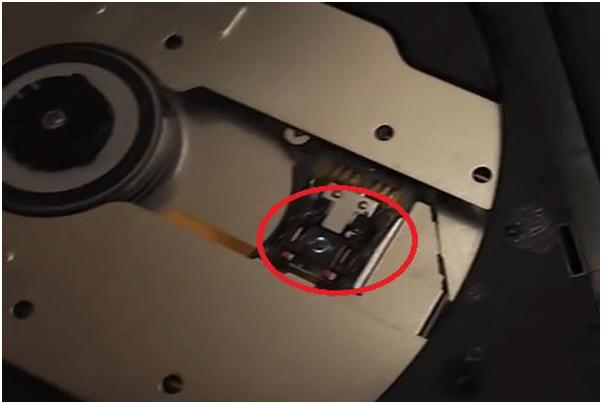что делать если намочил клавиатуру
Залил клавиатуру водой — что делать?
Первым делом — отключите клавиатуру от компьютера, иначе не только она может выйти из строя, но и компьютерный разъем, в который подключается устройство. Теперь можно приступать ко всем последующим действиям.
Возможные последствия попадания влаги внутрь клавиатуры
Другими словами — если клавиатура была залита водой или другой жидкостью, что привело к отказу ее работоспособности, это еще не означает, что устройство вышло из строя. Ситуацию можно исправить двумя способами:
Ко второму способу также придется прибегнуть в случае, если сушка феном не помогла решить проблему.
Как выполнить сушку феном?
Для работы сгодится любой фен для сушки волос. Операция сушки клавиатуры не сложная. Здесь важно только одно — не перегреть находящуюся под горячей струей область клавиатуры. В современных устройствах плата, отвечающая за нажатие клавиш, выполняется из тонкого пластика, который может расплавиться под действием горячего воздуха.
Пройдитесь феном по всей поверхности клавиатуры несколько раз, задерживаясь на одном участке около 4-5 секунд. После сушки — подключите устройство к компьютеру и проверьте ее работоспособность. Если не помогло, выполните сушку еще один раз.
В настоящее время на компьютерном рынке можно приобрести специальное устройство, служащее для чистки и сушки клавиатур. Называются они вакуумными очистителями (Vacuum Cleaner). Вот один из них:
Подобное устройство рекомендуется приобретать пользователям, которые любят выпить чашку чая или кофе, работая за компьютером.
Как разобрать клавиатуру для ручной сушки?
Большинство обычных клавиатур состоят из корпуса, верхняя часть которого служит для установки клавиш. Обе половины корпуса удерживаются на винтах. Чтобы разобрать клавиатуру, придется открутить все винты (а их, как правило — много), расположенные в нижней части корпуса:
Обратите внимание на наклейку (их может быть несколько). В некоторых клавиатурах под ней расположено еще одно отверстие с винтом. Если обе части корпуса не хотят разделяться, отклейте стикер и открутите оставшийся винт.
На изображении выше приведен пример сложной конструкции клавиатуры. Здесь имеется специальная отгибающаяся деталь. Если в вашем случае присутствует подобная деталь, разборку следует начинать с нее.
Дадим дельный совет — после того, как были откручены все винты на корпусе, не спешите переворачивать клавиатуру. Так могут выпасть все клавиши или резиновые подкладки под них (применительно не ко всем моделям клавиатур). Вставлять все это по отдельности — достаточно кропотливое мероприятие. Чтобы не допустить выпадение мелких деталей, осторожно поднимите заднюю часть корпуса.
Дальнейшие действия зависят от того, присутствует ли в конструкции устройства дополнительная пластиковая или металлическая подложка под клавиши. Например, здесь она присутствует:
Т.е. в данном случае нужно открутить еще несколько винтов. Подложка и сама может являться платой, отвечающей за обработку нажатий на клавиши. Но в большинстве моделей клавиатур применяется отдельная плата. В любом случае следующим шагом будет извлечение этого важного компонента.
Например, так выглядит гибкая пластиковая плата самой обычной современной клавиатуры:
В верхнем правом углу изображения можно увидеть еще одну небольшую плату с главным контроллером. Обычно в этом месте присутствуют дополнительные винты. Открутите их. После чего плату можно будет снять.
Под каждой клавишей может быть расположена индивидуальная резиновая кнопка (в данный момент такая конструкция практически не применяется) либо цельная силиконовая панель, как в этом случае:
Сама плата обычно имеет трехслойную конструкцию. Все три ее части крепятся между собой в нескольких точках. Разъединять их не рекомендуется, т.к. это может привести к неработоспособности устройства. Для удаления влаги достаточно протереть мягкой тряпкой поверхности всех трех частей платы с обеих сторон.
Если влага присутствует на резиновых кнопках, клавишах или других компонентах верхней части корпуса, клавиатуру придется разбирать полностью. Можете также оставить ее в разобранном виде на несколько часов. Влага испарится самостоятельно.
Что делать, если в ноутбук попали вода, кофе или алкоголь
Мои друзья работают в сервисном центре по ремонту компьютерной техники.
Самая частая причина обращения — залитый водой, кофе или алкогольными напитками ноутбук.
Я узнал, как спасти технику, если в нее попала жидкость. Делюсь с вами.
Что бывает, если в ноутбук попала жидкость
В ноутбуках обычно диагностируют несколько проблем.
Короткое замыкание может возникнуть и из-за пары капель воды, которые «удачно» добрались до платы. Но, как правило, подобная проблема появляется, если разлили больше жидкости — хотя бы половину чашки.
Короткое замыкание необязательно приведет к полной смерти устройства: обычно горит основная плата, а оперативка или жесткий диск почти всегда выживают. А может просто сгореть предохранитель, который стоит 200 рублей, — тогда больше времени уйдет на то, чтобы разобрать и собрать ноутбук, чем на его ремонт.
Окисление контактов. Это химический процесс, который начинается, когда на контакты, например, батарейного блока или на места соединения основной платы и других деталей попадает жидкость. На контактах начинают появляться небольшие «наросты», которые мешают току свободно проходить между деталями ноутбука. Ближайший аналог — появление на металле ржавчины.
Страдают контакты в основном не от воды, а от других жидкостей: например, вина или кофе. Окисление обычно не вызывает проблем, если контакты вовремя почистить.
Физическое повреждение элементов ноутбука. Мы часто ломаем ноутбук, когда пытаемся его разобрать и просушить. Иногда это делают, чтобы почистить контакты.
Что делать, если залили ноутбук водой
Отключите ноутбук от сети. Если пролили жидкость на клавиатуру, то можно спокойно вынуть штекер из розетки. Не трогайте рукой саму розетку, выдергивайте провод так, чтобы случайно не коснуться рукой металлической части вилки.
Выключите ноутбук. Проще всего это сделать длинным нажатием на кнопку питания. Еще один вариант — отсоединить батарейный блок, если для этого не требуется разбирать ноутбук.
Переверните устройство клавиатурой вниз. Старайтесь сделать это резко, чтобы вода как можно меньше двигалась внутри устройства. Это нужно, чтобы жидкость вылилась наружу через щели между клавишами.
Выключать и переворачивать ноутбук лучше одновременно: чем быстрее вы прекратите движение тока по устройству, тем больше шансов избежать короткого замыкания.
Отключите все внешние устройства. Если в ноутбук вставлены флешка, модем или провод — вынимайте их. Если еще не вынули батарею, сделайте это сейчас.
Ноутбук при этом нужно держать клавиатурой вниз, так, чтобы она была параллельна полу.
Вытрите влагу. Промокните клавиатуру бумажными полотенцами или туалетной бумагой. Протрите каждую клавишу и разъемы.
Оставьте ноутбук сушиться. Даже если вы вытерли все насухо, внутри ноутбука все еще есть вода. Если вы не умеете разбирать устройство, лучше оставить все как есть и дать воде испариться естественным путем. Устройство в это время включать нельзя. На полную сушку потребуется два-три дня.
После этого проверьте работоспособность устройства. Если ноутбук включился, сразу скопируйте всю важную информацию. Устройство может окончательно сломаться в любой момент, поэтому по возможности отнесите его на проверку в сервисный центр.
Не сушите ноутбук феном или вентилятором — так вы еще больше будете перемещать воду по узлам платы, смешивая ее с пылью внутри. Потенциально это может привести к коррозии на плате.
Что делать, если в ноутбук попали другие напитки
Дела обстоят хуже, если в ноутбук попали чай, кофе, вино или другие напитки. Для начала нужно обесточить устройство, а затем выключить его.
После этого нужно почистить ноутбук: если вода может просто испариться, то кофе или другие напитки оставят после себя налет. След от напитков может окислить контакты, а если на нем будет собираться пыль, то температура внутри ноутбука повысится. В конце концов такие изменения убьют главную плату или отдельные комплектующие.
Поэтому ноутбук нужно чистить до просушки. Лучше это доверить мастеру, но если такой возможности нет — действуйте по инструкции:
Я не рекомендую заниматься чисткой самостоятельно, без присмотра опытного инженера.
Как спасти залитый ноутбук и минимизировать стоимость возможного ремонта?
Одна из самых распространенных проблем, с которыми обращаются в сервисные центры владельцы лэптопов – пролитая на устройство жидкость. Само по себе событие из ряда вон выходящее и крайне неприятное, но… Доходы мастеров сервиса могли бы быть несколько скромнее, а число выживших после омовения устройств значительно больше, если бы пользователи были чуточку повнимательнее и вовремя познакомились с правилами первой неотложной помощи для своих электронных друзей.
О технике “искусственного дыхания” для ненароком залитого ноутбука, о том, как по возможности снизить затраты на вероятный ремонт и повысить шансы на полное восстановление устройства мы расскажем в нашей статье.
Корень проблемы в том, что большинство из нас прекрасно осознает степень риска при попадании любой жидкости на корпус устройства, но со временем соседство ноутбука и чашки кофе или чая входит в добрую привычку, и на каком-то этапе бдительность притупляется. Здесь то и поджидает расплата за нашу чрезмерную любовь к комфорту.
Как утверждает упрямая статистика, содержимое каждой 200-й чашки, проносимой над ноутбуком, не достигает своей цели, т. е. достигает, но не той, которая была поставлена. Впрочем, пиво, как оказалось, далеко не самый распространенный фактор риска. В порядке убывания вероятности, проливаемую на ноутбук жидкость можно расположить примерно так:
Что пролили – это важно!
Здесь сразу же стоит обратить внимание, что все перечисленные жидкости, проливаемые на ноутбуки с точки зрения потенциальной опасности для устройства компонентов их состава можно разделить на две группы: агрессивные и слабо агрессивные.
Постулат 1 звучит так: чем выше в жидкости содержание сахара и солей, тем она агрессивней.
Соответственно, к слабо агрессивным можно отнести проточную воду, несладкий чай и т. п.
Слабо агрессивные жидкости в ограниченном количестве при условии кратковременного контакта и корректно проведенных реанимационных мероприятий представляют для материнской платы – самого ранимого элемента сборки, минимальную опасность. Соответственно сахаросодержащие составы (чай, кофе и т. д.) более опасны. А вот кола, квас или соленая минералка способны бесславно умертвить ваш цампутер буквально за считанные часы.
Постулат 2 гласит: степень успешности ремонта залитого ноутбука и возможных травм материнской платы прямо зависит от того, какая жидкость и в каком количестве была пролита и сколько времени она работала на разрушение!
Реанимационные мероприятия – последовательность, описание (пролита не агрессивная жидкость в небольшом количестве – до 20-30 мл)
Последовательность первоочередных реанимационных мероприятий в общем случае выглядит следующим образом:
Не при каких обстоятельствах не включайте не продиагностированный ноутбук, даже после качественной сушки!
Важно! На этапе просушки многие (до 80%) пользователи, попавшие в такую ситуацию впервые, часто совершают глобальную и роковую ошибку – подключают не продиагностированное, а зачастую и «недосушенное» устройство! Это категорически недопустимо, поскольку в случае, если жидкость таки проникла внутрь очень вероятно замыкание, причем замкнуть не хуже перемычки может и подсохший сладкий чай!
Помним о нашей главной цели – минимизация последствий и рисков!
Если была пролита не агрессивная жидкость в небольшом количестве, вы отреагировали достаточно быстро и этапы 1-3 были выполнены корректно, есть большая вероятность, что ваш ноутбук после просушки успешно продолжит радовать вас и дальше. Но и тут возможны варианты.
Заблуждение: если после просушки ноутбук включается и работает, то проблема осталась в прошлом.
Пояснение: Внешне клавиатура и корпус могут быть просушены идеально, но определить визуально, проникла вода или пиво внутрь корпуса, оценить степень и объем проникновения жидкости и последствия ее разрушительного воздействия чаще всего проблематично. Путь, совершаемый пролитой жидкостью достаточно стандартен: клавиатура > стыки между корпусом и клавиатурой > материнская плата. Вместе с тем жидкость, проникшая в корпус, начинает свою разрушительную работу с первых секунд ее контакта с токоведущими элементами.
Вам повезло, если под клавиатурой вашей модели производитель предусмотрел специальную защитную пленку. А если таковой нет, то пока вы вдохновенно смотрите очередную серию “Игры престолов”, коррозия будет делать свое “оранжевое” дело! Возможно, после сушки вы и успеете посмотреть еще несколько серий, но каждая из них уже совсем скоро может вылиться для вас в кругленькую сумму. Стоят ли такие “игры” свеч – решать вам!
Добавим, что развитие ситуации в негативном ключе провоцируется тем, что:
Итак, чтобы прояснить, попала влага вовнутрь, или нет, нужно снять клавиатуру и разобрать ноутбук. Обращаем ваше внимание что процесс разборки в зависимости от модели может существенно отличаться.
Аккуратно и не спеша снимаем клавиатуру, отомкнув миниатюрные защелки прямой отверткой.
Если следов жидкости под ней не обнаружено – поставьте жирный “плюс”!
Поэлементный осмотр материнской платы после разборки лэптопа лучше проводить под лупой. Обращаем внимание на почернения в местах пайки, желтоватый или белесый налет.
В случае присутствия почерневших мест и при наличие опыта пайки – перепаиваем. В случае локального налета – зачищаем, для начала – мягкой детской зубной щеткой, после — спиртом и далее – промываем дистиллированной водой. Тщательно сушим плату. Следы окисления на контактных площадках без проблем убираются при помощи самого обычного мягкого ластика.
Поврежденные элементы схемы перепаиваем.
Если налет покрыл практически всю поверхность и локальная очистка проблематична – рекомендуется процедура полной промывки материнской платы.
С этой целью все навесные нетронутые элементы платы (батарейка CMOS (. ), процессор, модуль WLAN, память и пр.) снимаются, остатки термопасты счищаются. Если этого не сделать, избавиться от ее следов после промывки горячей водой будет достаточно непросто.
После снятия «обвески» мать ненадолго “замачивается” в мыльном растворе и аккуратно обрабатывается ранее упомянутой мягкой зубной щеткой. Следующий этап — промывка сильным напором чистой горячей воды (в идеале промывка осуществляется под напором дистиллированной воды с температурой +50С, что не всегда реализуемо в домашних условиях.).
Важно: При мойке учитываем, что текстолит и чипы – любители втягивать воду, промываем оперативно (в течение 4-5 минут), предварительно ”намылив” неабразивным моющим средством. Можно использовать нейтральное детское мыло. Намыливать, как и смывать материнскую плату следует быстро и крайне осторожно, по возможности не контактируя с разъемами.
После смывания мыльного раствора проводим тщательный визуальный осмотр платы. Замеченные оставшиеся загрязнения перемываются дополнительно.
После бани полностью очищенную плату тщательно встряхиваем, промокаем заранее подготовленным не ворсистым материалом и отправляем сушиться не менее, чем на сутки в теплом сухом помещении для того, чтобы гарантировать полное удаление остатков жидкости из под чипов южного и северного мостов (BGA). В противном случае не до конца удаленная влага может стать причиной закорачивания и, опять-таки, прогрессирующей коррозии.
Внимательно осматриваем остальные элементы сборки (жесткий диск, привод, память, модуль Wi-Fi …) на предмет остатков пролитых напитков. Залитые элементы, поддающиеся разборке, разбираем (диск, привод …).
При обнаружении загрязнений и технической возможности удаляем аналогичным образом, если нет – оставляем кандидатами на замену. При промывке залитого пивом разобранного привода следует внимательно следить за тем, чтобы вода не попала на линзовый узел (см. рис. ниже), а после просушки смазать салазки густой силиконовой смазкой и протереть линзу ваткой, смоченной спиртом.
Контактные площадки залитой памяти после промывки и просушки дополнительно очищаются ластиком и протираются спиртом.
Второй, “упрощенный” и ускоренный вариант обработки материнской платы состоит в нанесении спирта на залитые места платы (включая доступные места под чипами) и дальнейшей очистки налета при помощи ватных палочек. При испарении спирта с поверхности платы испарятся и не досохшие по какой-то причине остатки влаги. Следы окисления на контактных площадках зачищаем мягким ластиком.
Для закрепления эффекта после сушки можно обработать поверхность платы специальным спреем-очистителем, который не только эффективно счищает налет, жир, следы подсохших жидкостей и коррозии, но и высыхает быстро и без остатка. Можно использовать, к примеру, достаточно популярный бюджетный вариант – YA XUN 538A DRY.
Тщательно просушенную материнскую плату в нужных местах перепаиваем. По окончании перечисленных реанимационных мероприятий возвращаем плату и остальные элементы сборки на их родное место, проверяем работоспособность, делаем выводы. Отсутствие положительного результата будет говорить о том, что все, что можно в домашних условиях вы сделали, и пора паковать сумку и отправляться в доверенный сервис.
Наиболее ранимыми местами, как правило, становятся дорожки цепей питания.
Пролита агрессивная жидкость
Важно! При попадании особо агрессивных жидкостей в больших объемах разборка и тотальная промывка ноутбука рекомендована сразу после отключения питания, извлечения батареи и слива жидкости, минуя стадию двухсуточной просушки!
В этом случае оказывается крайне важна оперативная разборка, визуальный осмотр, промывка и последующая просушка материнки и остальных залитых элементов сборки по вышеописанной схеме. К категории особо опасных для жизни вашего ноутбука отнесем пепси, колу, эксклюзив — собачий и кошачий (особенно) “дождик” и т. п.
Пренебрежение этим советом приведет к тому, что вашему лэптопу через несколько дней будет уже совершенно все равно, выполнили ли вы пункты 1 и 2 реанимационных мероприятий, или нет.

Вводная: если вы – хозяин одного или нескольких домашних животных, обращайте внимание на посторонние резкие характерные запахи, которые могут появиться ”неоткуда”. Если таковые дадут о себе знать – возможно, ваш четвероногий друг таки успел воспользоваться вашим отсутствием. В таком случае действуйте в соответствии с нашим мануалом.
Реанимация клавиатуры
В отличие от материнской платы, клавиатура в перепайке не нуждается. Если залита водой – просто дайте ей просохнуть, если чем-то другим – промойте под напором горячей (+50С) качественной воды (после сушки вода на промытой плате и элементах не должно остаться разводов), хорошо стряхните воду и затем просушите, как описано выше. Зимой клавиатуру вполне можно просушить на радиаторе центрального отопления или альтернативным безопасным способом. Если залита агрессивной жидкостью лучше при промывке снять кнопки с крепежным механизмом, промыть и просушить их отдельно.
Для того чтобы сохранить возможность обратной сборки, перед демонтажем лучше сфотографировать расположение кнопок или записать расположение клавиш на самой клавиатуре. Если жидкость залила только несколько клавиш, а не всю клавиатуру – обработку можно осуществить локально, отмыв и затем просушив предварительно извлеченные залитые клавиши и их крепежные механизмы.
Важно: по окончании сборки и получении ожидаемых эффектов (ноутбук включается) протестируйте систему на стабильность работы и другие ключевые стресс-тесты, проверьте работу отдельных компонентов и каждой клавиши.
Некоторые производители (Samsung и др.) зачастую комплектуют свои клавиатуры водорастворимыми перемычками. Соответственно, после промывки и растворения перемычек такая клавиатура не заработает. Это легко выясняется в сервисном центре, где подтверждают факт проникновения жидкости и ремонтируют устройство как не гарантийное. Естественно, и клавиатура в этом случае подлежит замене.
Не откладывайте на понедельник то, что нужно было сделать в прошлый четверг!
Случается, что ноутбук подвергается атаке пролитой на него жидкости в тысячах км от дома – к примеру, в отпуске. Наскоро просушив девайс на испепеляющем южном солнышке, его владелец захлопывает крышку, не включает ноутбук в течение недели-двух, но и решение проблемы отодвигает до момента возвращения домой. Потерянные дни в подобных случаях чаще всего оборачиваются изъеденной коррозией материнской платой и прочими безвременно почившими элементами схемы.
О том, чтобы реанимировать ноутбук после таких потрясений традиционными методами (чисткой в ультразвуковой ванне, восстановлением поврежденных дорожек, полной перепайкой элементов) даже в условиях сервисного центра речь уже не идет – см. рис. ниже.
Вывод: постарайтесь корректно исправить ситуацию как можно быстрее, где бы вы не находились, используя для этого любые возможности.
Если вы решите, что все, что описано в нашей статье лучше доверить специалистам сервисного центра, то приготовьтесь к соответствующим затратам, величина которых будет напрямую определяться количеством пролитой жидкости, ее составом и степенью вреда нанесенного устройству.
От всей души желаю читателям нашего блога не попадать в такие ситуации, которые описаны выше, что, по большому счету, во многом зависит от каждого из нас.
Послесловие от команды iCover
Надеемся, что предоставленная в этом материале информация будет полезна читателям блога iCover и поможет без особого труда вернуть своему девайсу былую прыть и смекалку. А еще надеемся, что в нашем блоге вы найдете много полезного и интересного, сможете познакомиться с результатами уникальных тестов и экспертиз новейших гаджетов, найдете ответы на самые актуальные вопросы, решение которых зачастую требовалось еще вчера.)
Залил клавиатуру не работают клавиши что делать и можно ли её починить?


Самым первым действием, что должен выполнить человек в данной ситуации, это выдернуть штекер клавиатуры из разъёма. В противном случае вода может навредить не только самой клавиатуре, но и разъёму в системном диске. А это уже хуже. Если выйдет из строя разъём клавиатуры, вам придется нести компьютер к мастеру. Но, давайте разберёмся более подробно.
Залил клавиатуру водой какие могут быть последствия?
Устройство ввода данных, как и прочие элементы компьютера, когда жидкость проникает внутрь её корпуса, перестаёт полностью функционировать, или же у неё начинаются сбои. Но, несмотря на это, современная клавиатура (пусть даже простая), при попадании воды без особых последствий проходит это испытание (в большинстве случаев).
Вообще, клавиатуры бывают мембранные и механические. Сейчас мы рассмотрим мембранные устройства, а механические в конце статьи.
В большинстве современных клавиатур (мембранных) не присутствуют какие-нибудь особые водоизоляционные функции. Они просто не предусмотрены. Дело тут в другом. На данный момент в таких приборах применяют материалы и электронные детали, которые не выйдут из рабочего состояния, даже если на них попадёт приличное количество жидкости.
Поэтому, если вы залили клавиатуру жидкостью (на водной основе) и она перестала функционировать, это происшествие не значит, что гаджет вышел из строя. Эту неприятность можно решить двумя методами:









Что делать нельзя
Прежде чем что-либо предпринимать, дождитесь полного высыхания устройства. Обычно на это уходит два-три дня. Некоторые пытаются ускорить процесс сушки феном. Делать это ни в коем случае нельзя! Горячий воздух превратит воду в пар, который осядет конденсатом внутри корпуса.
Важно! Нельзя включать ноутбук! Это может привести к замыканию, что станет причиной поломки дорогостоящих деталей.
Средняя стоимость ремонта ПК в сервисе составляет от 1500 до 4500 рублей.
Снимите аккумуляторную батарею
Как высушить клавиатуру с помощью фена?
Для этой цели пригодятся практически все фены для волос. Процесс самой сушки клавы не сложный. Запомнить нужно только одно – постараться не перегревать часть клавиатуры, которая находится под горячим ветром фена. В клавиатурах современности есть плата, которая отвечает за клики по клавишам. Её основа – тонкий пластик. Существует возможность, что данный пластик просто начнёт плавиться от горячего потока воздушных масс. Поэтому, нужно не перестараться, когда начнете сушить клаву.
Возьмите фен, и аккуратно ровным слоем проведите его по плоскости данного устройства раз пять (в среднем). При этом, желательно на одном месте задерживаться не более 5 секунд. Далее после того, как вы просушили этот прибор, её нужно подключить к ПК и проверить, начала она функционировать, или нет. Не работает? В таком случае операцию проводим ещё разок.
Для сушки клавиатуры существуют специальные приборы, задача которых именно сушка клавиатур. Из называют «Вакуумные очистители» (Vacuum Cleaner). Предлагаю снимок одного такого устройства:
Данный гаджет желательно приобрести людям, любящим во время работы за ПК в своё удовольствие попивать кофе или пиво.
Пролил воду на ноутбук: 3 срочных шага
Обесточьте ноутбук и вытащите батарею
С того момента, как вы пролили жидкость, счет пошел на секунды. Забудьте про условности и корректное завершение работы Windows, данные можно будет восстановить, а вот ноутбук рискует навсегда отправиться на свалку. Смело выдергивайте шнур и вытаскивайте из него батарею. Это остановит разрушения, связанные с процессом электрохимических реакций.
Простого отключения от сети будет недостаточно, поэтому обязательно вытащите аккумуляторную батарею. Это нужно для того чтобы обезопасить материнскую плату, на которой, даже после выключения ноутбука, работают схемы питания.
Отключите периферийные устройства
Здесь все просто, если к ноутбуку подключены принтер, жесткий диск, флешка или в приводе завалялся диск, то их надо вытащить.
Протрите жидкость с корпуса ноутбука
В данном случае все зависит от объема пролитой жидкости. Если объем «разлива» невелик, не более 20-30 миллилитров (примерно 1/7 стакана):
Если объем «трагедии» оказался значительнее: поверните ноутбук на ребро так, чтобы вентиляционные отверстия оказались внизу, и аккуратно встряхните его, чтобы слить как можно больше воды.
Как разобрать клавиатуру, чтобы высушить вручную?
Большая часть подобных устройств имеют корпус, на лицевой части которого и устанавливают кнопочки. Закрепляют верхнюю и нижнюю части клавиатуры болтами. Отсюда, если вам нужно постностью разобрать это устройство, внимательно проглядите всю её нижнюю часть на предмет поисков болтиков. Их нужно открутить все до одного.
Обязательно посмотрите, что находится под наклейками, так как под ними производители довольно часто ещё скрывают часть болтов. Если половинки клавиатуры всё-же не желают расходиться, нужно отклеить стикер и открутить ещё один болтик (или несколько).
В верхнем скриншоте мы видим клавиатуру, которая имеет сложную конструкцию. Данная конструкция предусматривает отгибающийся элемент. Когда ваша клавиатура похожа на приведённую выше, разбирать её желательно начать именно с этой детали.
Рекомендация – после откручивания всех болтов с корпуса, не стоит спешить её переворачивать. В этом случае с клавиатуры могут посыпаться все её кнопочки с резиновыми подкладками под них (не у всех моделей). Вставлять подобный элементы по одному очень кропотливое занятие. Поэтому, чтобы мелкие детали остались на месте, нужно осторожно поднять нижнюю крышку клавиатуры.
Далее, смотрим, если ли в механизме гаджета ещё одна подложка из пластика или металла под кнопочками. На скриншоте она есть.
Другими словами, в этой ситуации придётся откручивать ещё часть болтов. Подложка также иногда бывает платой, которая отвечает за информацию по нажатиям на кнопочки. Но, в большей части клавиатур существует особая плата. Но, в независимости от этого, далее мы извлекаем эту важную плату.
Сломан ваш ПК и у вас пропала возможность на нём нормально работать? Это не проблема. Нужно обратиться в наш центр по ремонту компьютеров. Мы проведём диагностику и устраним неисправность. Для нас является важным, чтобы ваш ПК продолжал отлично функционировать, и чтобы ничто не отвлекало вас от занятия любимым делом: Наше предложение: 1 Бесплатный выезд специалиста; 2 Бесплатный анализ компьютера у вас дома; 3 Мы даём гарантию после ремонта до трёх лет; 4 Выдаём чек с гарантийным талоном. Вам достаточно оставить заявку, и мы предоставим вам скидку на 15%
К примеру, вот как выглядит обычная плата из пластика у современных клавиатур:
Справа вверху фото присутствует ещё одна маленькая плата с основным контроллером. В большинстве случаев в данной части есть ещё немного болтиков. Их нужно открутить. Затем, берём плату и аккуратно её вытаскиваем.
Под клавишами может находиться её дополнительная резиновая кнопочка (сейчас подобный вариант используется редко). Но, чаще всего для этих целей применяется панель из силикона, как на скриншоте:
Подобная плата чаще всего состоит из трёхслойного механизма. При этом, её 3 слоя прикрепляются друг с другом в различных местах. Разделять эти слои не стоит потому, что своими действиями вы можете её элементарно поломать. Чтобы убрать воду, вам нужно аккуратно протереть тряпочкой из мягкой ткани плоскости каждой из трёх элементов платы с каждой стороны.
Вполне возможно, что вода будет находиться на кнопочках из резины, клавишах и прочих элементах лицевой плоскости устройства. В этом случае гаджет нужно разобрать полностью. Желательно разобранную клавиатуру поместить в тёплое место часиков на 12. Вода должна сама испариться.







Что делать дальше?
Теперь у вас есть некоторое время на размышления. Не нужно пробовать включать устройство и проверять, работает ли оно! Скорее всего, оно будет работать, но также вероятно, что ваш компьютер умрет в самый неожиданный момент, унеся с собой ценную информацию.
Во-первых, вам следует сразу смириться с тем, что вы не будете пользоваться залитым ноутбуком минимум 1-3 дня. Во-вторых, нужно оценить масштаб трагедии — серьезность повреждения зависит от того, какую жидкость вы пролили на клавиатуру или ноутбук. Рассмотрим разрушающий эффект популярных жидкостей.
Если вы залили ноутбук водой, то она может добраться до любых элементов внутри устройства, включая материнскую плату, что чревато потерей устройства. Вода хоть и слабый, но электролит, может привести не только к короткому замыканию, но и вызвать медленную, но верную электрохимическую коррозию. Однако это относительно безобидная жидкость, поэтому шансы на спасение устройства достаточно велики.
Чай, кофе, пиво, напитки с сахаром или молоком
Если вы пролили на ноутбук чай, кофе, пиво, напиток с сахаром или молоком, то дела обстоят хуже, так как все они содержат в составе различные кислоты. К примеру, чай представляет собой комбинацию огромного количества веществ, часть которых, например, танин, имеют кислую реакцию. Если пролить сладкий напиток на клавиатуру, то после ее высыхания останется липкий сахарный след, и клавиши будут залипать.
К слову, любимое многими пиво также содержит ряд, пусть и слабых, но кислот. Как правило, устройства, окунувшиеся в пиво, нормально функционируют несколько месяцев, из-за чего владельцы устройств ошибочно думают, что проблема миновала. Со временем материнская плата или жесткий диск разрушаются под действием химических элементов, присутствующих в пиве.
Стоит опасаться и соков: они достаточно агрессивны, так как тоже содержат кислоты, например, лимонную или фруктовую.
Кола и другие газированные напитки
Самую большую опасность представляют газированные напитки. Это агрессивные жидкости, богатые химическими веществами, которые способны окислить и разрушить, например, ту же материнскую плату. В частности, в газировке зачастую встречается кислота средней силы — ортофосфорная, которая используется при пайке.
Если вы пролили полстакана колы, то считайте, что счет пошел на часы. Не всегда есть возможность сразу отнести ноутбук в сервисный центр. Учитывайте, что не в каждом сервисном центре возьмутся за проблему, а если и возьмутся, то могут добраться до вашего устройства не сразу.
Таким образом, если внутрь вашего ноутбука попала кола, чай, кофе, пиво или вино, нужно промыть устройство под водой, вне зависимости от того, планируете вы нести его в сервисный центр или нет. Не забудьте предварительно обесточить устройство и снять с него источники питания. Это позволит смыть большую часть опасных химических элементов, попавших внутрь устройства.
Лейте воду обильно в то место, куда вы пролили напиток, чтобы смыть его. Материнская плата почти не боится воды, в большей мере вы рискуете залить только пленки под клавиатурой. Помните, главное — не включайте ноутбук до выполнения следующих действий.
Как разбирается механическая клавиатура?
Если ваша клавиатура механическая, и все её клавиши крепятся на пружинках, разбирается она не менее просто. Вначале нужно открутить все болты, затем снять нижнюю крышку, потом лицевую и аккуратно отсоединить все клавиши. Затем, клавиши, крышки и плату просушиваем и ставим на место. После этого проверяем, заработала она, или нет. Вообще, как разобрать и почистить механическую клавиатуру я подробно написал в статье: — Как почистить клавиатуру?
Если вы чуть-чуть капнули, не стоит в данном случае раскручивать болты на клавиатуре. Просто поддеваем кнопочку плоской отверткой и вынимаем клавишу. Можно вынуть из все, перед этим сфотографировав устройство. Затем, аккуратно просушиваем гаджет, и кнопочки ставим на место.
Важно: — Я думаю, многие из вас подумают, что такой процесс разборки затруднительный и можно легко запутаться. После этого, у вас вряд ли получиться собрать клавиатуру. Это действительно так. Но, для этого есть простой выход. Вначале сфотографируйте клавиатуру. Это поможет собрать её клавиши на нужные места, если они рассыпятся.
Затем, по мере разборки данного устройства продолжайте фотографировать все важные шаги. После этого, по сделанным фото, вы с лёгкостью сможете всё восстановить. Это касается не только разборки клавиатуры, но и всех электро-устройств. Также, можно весь процесс снимать на камеру, это тоже поможет всё восстановить на свои места. Вы в любой момент сможете перекрутить видео на начало и просмотреть процесс заново!
Наиболее распространенные жидкости, которыми заливают ноутбуки
Согласно статистике, содержимое каждой 200-й чашки проливается на ноутбук. При этом, в кружке не обязательно находится чай или кофе. Помимо этих напитков содержимым чашки может являться:
Редко, но все же встречаются ситуации, когда поломке ноутбука способствует кот, сходивший в туалет на клавиатуру. Во многом содержимое чашки зависит от того, кто проживает в доме. Если в семье есть маленький ребенок, вероятней всего, источником проблемы будет сок.